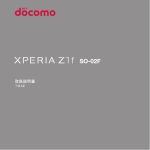Download 使用説明書[全文]
Transcript
デジタルカメラ 使用説明書 カメラの正しい操作のために、ご使用前に必ずこの使用説明書をご覧ください。 はじめに このたびは、RICOH WG-M1をお買い上げいただき誠にありがとうございます。本製品の機能を 十分活用していただくために、ご使用になる前に本書をよくお読みください。また本書をお読み になった後は必ず保管してください。使用方法がわからなくなったり、機能についてもっと詳し く知りたいときにお役に立ちます。 著作権について 本製品を使用して撮影した画像は、個人で楽しむなどの他は、著作権法により、権利者に無断で 使用できません。なお、実演や興行、展示物の中には、個人として楽しむ目的があっても、撮影 を制限している場合がありますのでご注意ください。また著作権の目的となっている画像は、著 作権法の規定による範囲内で使用する以外は、ご利用いただけませんのでご注意ください。 商標について microSDHCロゴは、SD-3C,LLCの商標です。 Microsoft、Windows、Windows Vistaは米国Microsoft Corporationの米国およびその他の国に おける登録商標です。 Macintosh、Mac OS、OS X、App Storeは、米国およびその他の国々で登録されたApple Inc.の 商標です。 Google、Google Playは、Google Inc.の商標または登録商標です。 HDMI、HDMIロゴ、High-Definition Multimedia Interfaceは、米国およびその他の国々におけ る、HDMI Licensing LLCの商標または登録商標です。 本製品は、お客様が個人使用または報酬を受けないその他の利用で次の行為を行うために使用さ れる場合に限り、AVC Patent Portfolio Licenseに基づきライセンスされているものです。 (ⅰ)AVC規格に従い動画をエンコードすること(以下、エンコードしたものをAVCビデオとい います) (ⅱ)個人利用かつ非営利目的の消費者によりエンコードされたAVCビデオ、またはAVCビデオ を供給することについてライセンスを受けている供給者から入手したAVCビデオをデコー 1 ドすること上記以外の使用については、黙示のライセンスを含め、いかなるライセンスも 許諾されていません。 詳細情報につきましては、MPEG LA, LLCから取得することができます。 http://www.mpegla.comをご参照ください。 その他、記載されている全ての商標は、その所有者に帰属します。 ●情報を素早く簡単に探せるように、本マニュアルは次の記号が使用されています。 2 知っていると役に立つ情報を示します。 安全上の注意 本機を使用するにあたって • テレビ塔など強い電波や磁気を発生する施設の周囲や、強い静電気が発生する場所では、記録 データが消滅したり、撮影画像へのノイズ混入等、カメラが誤作動を起こす場合があります。 • 画像モニターに使用されている液晶パネルは、非常に高度な精密技術で作られています。 99.99%以上の有効画素数がありますが、0.01%以下の画素で点灯しないものや常時点灯す るものがありますので、あらかじめご了承ください。なお、記録される画像には影響ありませ ん。 この装置は、情報処理装置等電波障害自主規制協議会(VCCI)の基準に基づくクラスB情報技術 装置です。この装置は、家庭環境で使用されることを目的としていますが、この装置がラジオや テレビジョン受信機に近接して使用されると、受信障害を引き起こすことがあります。使用説明 書に従って、正しい取り扱いをしてください。 本文中のイラストおよび画像モニターの表示画面は、実際の製品と異なる場合があります。 ご注意ください この製品の安全性については充分注意を払っておりますが、下記マークの内容については特に注 意をしてお使いください。 警告 このマークの内容を守らなかった場合、人が重大な傷害を受ける可能性があるこ とを示すマークです。 注意 このマークの内容を守らなかった場合、人が軽傷または中程度の傷害を受けた り、物的損害の可能性があることを示すマークです。 3 本体について 警告 • カメラの分解・改造などをしないでください。カメラ内部に高電圧部があり、感電の危険があ ります。 • 落下などにより、カメラ内部が露出したときは、絶対に露出部分に手をふれないでください。 感電の危険があります。 • ストラップが首に巻き付くと危険です。小さなお子様がストラップを首に掛けないようにご注 意ください。 • 使用中に煙が出ている・変なにおいがするなどの異常が発生した場合、すぐに使用を中止し、 バッテリーまたは充電用電源アダプターを取り外したうえ、サービス窓口にご相談ください。 そのまま使用すると、火災・感電の原因となります。 注意 • このカメラには、使用していると熱を持つ部分があります。その部分を長時間持ち続けると、 低温やけどを起こす恐れがありますのでご注意ください。 • 万一液晶が破損した場合、ガラスの破片には十分ご注意ください。中の液晶が皮膚や目に付い たり、口に入らないよう十分にご注意ください。 • お客様の体質や体調によっては、かゆみ、かぶれ、湿疹などが生じることがあります。異常が 生じた場合は、直ちに使用をやめ、医師の診察を受けてください。 4 充電用電源アダプターについて 警告 • 充電用電源アダプターは、必ず専用品を指定の電源・電圧でご使用ください。専用品以外をご 使用になったり、指定以外の電源・電圧でご使用になると、火災・感電・故障の原因になりま す。AC指定電圧は、100-240Vです。 • 分解したり、改造したりしないでください。火災・感電の原因となります。 • 使用中に煙が出ている・変なにおいがするなどの異常が発生した場合、すぐに使用を中止し、 当社お客様相談センター、またはお客様窓口にご相談ください。そのまま使用すると、火災・ 感電の原因となります。 • 万一、内部に水などが入った場合は、当社お客様相談センター、またはお客様窓口にご相談く ださい。そのまま使用すると、火災・感電の原因となります。 • 使用中に雷が鳴り出したら、電源プラグをはずし、使用を中止してください。機器の破損、火 災・感電の原因となります。 • 電源プラグにほこりが付着している場合は、よくふいてください。火災の原因となります。 注意 • USBケーブルの上に重いものを載せたり、落としたり、無理に曲げたりしてコードを傷めない でください。もしUSBケーブルが傷んだら、当社お客様相談センター、またはお客様窓口にご 相談ください。 • コンセントに差し込んだまま、充電用電源アダプターの接続部をショートさせたり、さわった りしないでください。 • 濡れた手で電源プラグを抜き差ししないでください。感電の原因となります。 • 強い衝撃を与えたり、落としたりしないでください。故障の原因となります。 • 充電用電源アダプターで充電式リチウムイオンバッテリーDB-65以外のバッテリーは充電しな いでください。他のバッテリーを充電しようとすると、発熱や爆発、充電用電源アダプターの 故障の原因となります。 5 バッテリーについて 警告 • バッテリーは乳幼児の手の届かない所に保管してください。特に、口に含むと感電の恐れがあ りますのでご注意ください。 • バッテリーの液が目に入ったときは、失明の恐れがありますので、こすらずにすぐにきれいな 水で洗った後、直ちに医師の治療を受けてください 注意 • このカメラでは、決められたバッテリー以外は使用しないでください。バッテリーの爆発、発 火の原因となることがあります。 • バッテリーは分解しないでください。無理に分解をすると、爆発や液漏れの原因となります。 • 万一、カメラ内のバッテリーが発熱・発煙を起こしたときは、速やかにバッテリーを取り出し てください。その際は、やけどに十分注意してください。 • バッテリーの「+」と「-」の接点に、針金やヘアピンなどの金属類が触れないようにご注意 ください。 • バッテリーをショートさせたり、火の中へ入れないでください。爆発や発火の原因となりま す。 • バッテリーの液が皮膚や衣服に付着したときは、皮膚に障害をおこす恐れがありますので、す ぐにきれいな水で洗い流してください。 • バッテリー使用の際は、下記注意事項を必ずお守りください。 1. 専用充電器以外では絶対に充電しない。 2. 分解、ショート、加熱、火中投入しない。 3. 高温の場所で、充電、使用、放置しない。 6 カメラや付属品は乳幼児の手の届かない場所に 警告 • カメラや付属品を、乳幼児の手の届く場所には置かないでください。 1. 製品の落下や不意の動作により、傷害を受ける恐れがあります。 2. ストラップを首に巻き付け、窒息する恐れがあります。 3. バッテリーやmicroSDカードなどの小さな付属品を飲み込む恐れがあります。万一、飲み込 んだと思われる場合は、直ちに医師にご相談ください。 7 取り扱い上の注意 お使いになる前に • 長時間使用しなかったときや、大切な撮影(結婚式、旅行など)の前には、必ず試し撮りをし てカメラが正常に機能しているかを確認してください。万一、カメラや記録媒体(microSDカ ード)などの不具合により、撮影や再生、パソコン等への転送がされなかった場合、画像や音 声などの記録内容の保証はご容赦ください。 • このカメラはレンズ交換式ではありません。レンズの取り外しはできません。 バッテリー・充電用電源アダプターについて • バッテリーをフル充電して保管すると、性能低下の原因になることがあります。特に高温下で の保管は避けてください。 • バッテリーを長期間カメラに入れたままにしておくと、微少の電流が流れて過放電になり、バ ッテリー寿命を縮める原因となります。 • 充電は使用する当日か前日にすることをお勧めします。 • 本製品に付属している充電用電源アダプターは本製品専用です。他の機器に接続してお使いに ならないでください 持ち運びとご使用の際のご注意 • 高温多湿の所は避けてください。特に車の中は高温になりますのでカメラを車内に放置しない でください。 • カメラの使用温度範囲は-10~40℃です。 • 高温では液晶表示が黒くなることがありますが、常温に戻れば正常になります。 • 低温下では、液晶の表示応答速度が遅くなることもありますが、これは液晶の性質によるもの で、故障ではありません。 • 急激な温度変化を与えると、カメラの内外に結露し水滴が生じます。カメラをバッグやビニー ル袋などに入れ、温度差を少なくしてから取り出してください。 8 • ゴミや泥、砂、ほこり、水、有害ガス、塩分などがカメラの中に入らないようにご注意くださ い。故障の原因になります。雨や水滴などが付いたときは、よく拭いて乾かしてください。 • 破損や故障の原因になりますので、画像モニターの表面を強く押さないでください。 • カメラを腰のポケットに入れた状態で椅子などに座ると、カメラが変形したり画像モニターが 破損する恐れがありますのでご注意ください。 • 三脚使用時は、ネジの締め過ぎに十分ご注意ください。 お手入れについて • 汚れ落としに、シンナーやアルコール、ベンジンなどの有機溶剤は使用しないでください。 • レンズのほこりは、きれいなレンズブラシで取り去ってください。スプレー式のブロアーは、 レンズを破損させるおそれがありますので、使用しないでください。 保管について • 防腐剤や有害薬品のある場所では保管しないでください。また、高温多湿の場所での保管は、 カビの原因となりますので、乾燥した風通しのよい場所に、カメラケースから出して保管して ください。 • 静電気や電気ノイズの発生しやすい場所での使用や保管は避けてください。 • 急激な温度変化や、結露が発生する場所、直射日光のあたる場所での使用や保管は避けてくだ さい。 • 高性能を保つため、1 ~ 2 年ごとに定期点検にお出しいただくことをお勧めします。 その他 • カメラを使用した直後にmicroSDカードを取り出すと、カードが熱くなっている場合がありま す。 • microSDカードへのアクセス中は、カードを取り出したり電源を切ったりしないでください。 データやカードの破損の原因となります。 9 • microSDカードは、曲げたり強い衝撃を与えないでください。また、水に濡らしたり、高温に なる場所に放置しないでください。 • microSDカードのフォーマット中は絶対にカードを取り出さないでください。カードが破損し て使用できなくなることがあります。 • microSDカードに保存したデータは、以下の条件で失われる場合がありますのでご注意くださ い。消去されたデータについては、当社では一切の責任を負いませんので、あらかじめご了承 ください。 (1)使用者がmicroSDカードの取り扱いを誤ったとき (2)microSDカードを静電気や電気ノイズのある場所に置いたとき (3)長期間microSDカードを使用しなかったとき (4)microSDカードのアクセス中にカードを取り出したり、バッテリーを抜いたとき • 長期間使用しない場合は、保存したデータが読めなくなることがあります。必要なデータは、 パソコンなどへ定期的にバックアップを取るようにしてください。 • microSDカードをご購入の際は、あらかじめ動作確認済みのものであるかを当社ホームページ でご確認いただくか、お客様相談センターにお問い合わせください。 • 未使用品や他のカメラで使用したmicroSDカードは、必ずフォーマットしてからご使用くださ い。 • フォーマットしたカードでも、市販の修復ソフトを使用すると、データを再び取り出せること があります。廃棄にはmicroSDカード本体を物理的に破壊し、譲渡の際は市販のデータ消去専 用ソフトなどを使ってmicroSDカード内のデータを完全に消去することをお勧めします。 • microSDカード内のデータはお客様の責任において管理してください。 10 防水・防塵・耐衝撃性能についての注意 • このカメラはJIS防水保護等級8級、JIS防塵保護等級6級(IP68)準拠の防水・防塵性能を備え ています。 • このカメラの耐衝撃性能は、MIL-Standard 810F Method 516.5-Shockの測定方法に準じ た、当社独自の基準(高さ:2m、落下面:厚さ5cm合板)での落下テストをクリアしています。 • 本製品の防水性能・耐衝撃性能については当社試験方法によるものであり、無破損・無故障を 保証するものではありません。 • 本製品をぶつけたり落下させたりなどの衝撃を与えた場合、防水性能は保証しません。 • 防水・防塵性能を維持するために、レンズプロテクターは、必ず取り付けてお使いください。 特に水中撮影時に水中レンズプロテクター O-LP1532が取り付けられていない場合、防水性能 は保証しません。 水中でお使いになる前の注意 水辺(海上・湖上・海辺・湖畔等)から離れた場所で確認してください • バッテリー/カードカバーのパッキンにひび割れ、キズなどがないことを確認してください。 バッテリー/カードカバー パッキン • バッテリー/カードカバーを閉じる前に、パッキンとその接触面に異物(ゴミ、ほこり、砂、 髪の毛や糸くず、液体など)が付着していないことを確認してください。異物が付着している 場合は繊維くずの出ない清潔な布で拭き取ってください。 11 • カチッと音がするまで、バッテリー/カードカバーをしっかり閉じてください。カバーが確実 に閉まっていないと、カメラ内部に水が入り、故障の原因となります。 水辺に来たら注意してください • 水辺(海上・湖上・海辺・湖畔等)でのバッテリー/カードカバーの開け閉めや、濡れた手で の開け閉めは避けてください。バッテリーやmicroSDカードを交換する際は、完全に乾いてか ら、濡れたり汚れたりしやすい場所を避け、濡れた手をよく拭いてから交換してください。 • このカメラは水中では沈みますので、必ずストラップを取り付け、使用する際は腕に巻いて落 ちないように注意してください。 • このカメラは、防水性能を高めるために、レンズ正面に保護ガラスを配置しています。保護ガ ラスが汚れていたり、水滴が付いていると、撮影した画像に影響を与えますので、保護ガラス は常にきれいな状態を保つようにしてください。 水中でご使用中の注意 • 水深10m以内の場所で使用してください。また、連続して水中で60分を超えて使用しないでく ださい。 • 水中ではバッテリー/カードカバーの開け閉めをしないでください。 • 温泉・温水では使用しないでください。 • 水中に勢いよく飛び込むなど、カメラに衝撃を与えないでください。カバーが開いたり、防水 性能を保てない場合があります。 • 浜辺などでカメラを砂の上に置いたままにすると、カメラの使用温度を超えたり、スピーカー やマイクに砂が詰まることがあります。 • カメラに強い振動・ショック・圧力などが加わると、防水性能が損なわれる原因となります。 もし強い振動・ショック・圧力が加わってしまった場合は、当社のサービス窓口に点検にお出 しください。 • 日焼け止めやサンオイルが付着すると、カメラの表面が変色することがあります。万が一付着 させてしまった場合は、速やかにぬるま湯で洗い流してください。 12 • 急激な温度変化を与えると、カメラ内外に結露し水滴が生じます。カメラをバックやビニール 袋などに入れ、温度差を少なくしてから取り出してください。 水中でお使いになった後の注意 • カメラが水にぬれた状態でバッテリー/カードカバーを開けないでください。カメラがぬれて いるときは、繊維くずの出ない清潔な布で拭き取ってください。 • バッテリー/カードカバーを開くとき、カバーの内側表面に水滴がつくことがあります。水滴 がついているときは、必ず拭き取ってください。 • カメラに砂などがついた状態で布で拭くと、表面が傷付く恐れがあります。バッテリー/カー ドカバーが確実に閉まっていることを確認してから、水道水を少し流しながら水洗いしてくだ さい。水洗い後には乾いたやわらかい布で水分を十分に拭き取ってください。 • 防水パッキンやパッキンの当たる面にゴミや砂が付いたときは、よく拭き取ってからご使用く ださい。パッキンやパッキンの当たる面に傷が付いていたり、へこんだり、パッキンがはがれ ると防水性能が損なわれます。このような場合は、当社のサービス窓口にご相談ください。 • 汚れのひどいときや海水がかかったときは、電源が切れていること、バッテリー/カードカバ ーが確実に閉まっていることを確認してから、水道水を少し流しながら水洗いするか、底の浅 い洗面器などに真水をため、短時間(2~3分)でカメラをつけ置き洗いしてください。 13 • 石けん水・中性洗剤・アルコールなどでの洗浄は防水効果を損ないますので避けてください。 • カメラの防水性能を維持するために、1 年に1 度は防水パッキンの交換をお勧めします。パッ キンの交換については、当社のサービス窓口にご相談ください。(有料) • 本製品の付属品には防水性能はありません(水中レンズプロテクター O-LP1532を除く)。 14 目次 安全上の注意................................................................................ 3 ご注意ください....................................................................................3 取り扱い上の注意................................................................................. 8 防水・防塵・耐衝撃性能についての注意.................................................. 11 水中でお使いになる前の注意................................................................. 11 目次.......................................................................................... 15 準備をする................................................................................. 19 付属品一覧........................................................................................ 19 各部名称........................................................................................... 21 カラビナストラップを取り付ける........................................................... 23 15 レンズプロテクターを取り付ける、取り外す............................................. 24 バッテリーとメモリーカードの装填........................................................ 26 バッテリーを充電する......................................................................... 28 ボタン機能について............................................................................ 29 操作について.............................................................................. 31 電源のオン/オフを切り換える............................................................... 31 初期設定........................................................................................... 32 画像モニター画面表示......................................................................... 33 動画モードと静止画モードについて........................................................ 34 再生モードの画面表示......................................................................... 36 再生モードで静止画と動画を見る........................................................... 37 16 メニュー設定..................................................................................... 41 メニューの一覧.................................................................................. 42 一般設定........................................................................................... 43 モード設定........................................................................................ 47 動画設定........................................................................................... 48 静止画設定........................................................................................ 55 AP設定............................................................................................. 58 スマートデバイスのAPP操作方法..................................................... 61 位置サービス機能............................................................................... 61 APPインターフェース.......................................................................... 63 再生................................................................................................ 63 17 リモートビューファインダー................................................................. 73 バージョン情報.................................................................................. 76 カメラ接続................................................................................. 77 PCに接続する.................................................................................... 77 HDMI接続のサポート.......................................................................... 78 付録.......................................................................................... 79 主な仕様........................................................................................... 79 困ったときには.................................................................................. 84 WG粘着マウント O-CM1531の使い方.............................................. 87 アフターサービスについて............................................................. 90 18 準備をする 付属品一覧 充電式リチウムイオンバッテリー DB-65 充電用電源アダプター GAC-03 USBケーブル I-USB152 カラビナストラップ O-ST153 Quick St art Gui de かんたん操作ガイド 保証書 使用説明書(CD-ROM) 19 レンズプロテクター O-LP1531 水中レンズプロテクター O-LP1532 出荷時には、レンズプロテクター O-LP1531が取り付けられています。 防水・防塵性能を維持するために、レンズプロテクターは、必ず取り付けてお使いくださ い。特に水中撮影時に水中レンズプロテクター O-LP1532が取り付けられていない場合、防 水性能は保証しません。 WG粘着マウント O-CM1531 20 各部名称 1 2 9 8 7 3 4 1 ストラップ取り付け部 2 画像モニター 3 レンズプロテクターロックツマ ミ 4 取り付け指標 5 レンズプロテクター(回転式) 6 マイク 7 メニューボタン/機能ボタン上 8 OKボタン 9 再生ボタン/機能ボタン下 65 21 10 12 11 13 18 16 17 22 14 15 10 動画ボタン/シャッターボタン 11 電源ボタン/消去ボタン 12 電源ランプ 13 バッテリー/カードカバー 14 カバーオープンツマミ 15 カバーロックツマミ 16 位置決め穴 17 スピーカー 18 三脚ねじ穴 カラビナストラップを取り付ける 付属のカラビナストラップを取り付けます。 1. ストラップの先端を、本体のストラップ取り付け部に通す。 2. ストラップの先端を留め具の内側に固定する 防傷ゴムリングについて 防傷効果を高めるために、ご使用前には必ず、ゴムリングを下図のように位置調整してくださ い。 23 レンズプロテクターを取り付ける、取り外す 本製品には、二種類のレンズプロテクターが 付属しています。防水・防塵性能を維持する ため、レンズプロテクターは、必ず取り付け てお使いください。 レンズプロテクター O-LP1531 通常撮影に使用します。水中で使用しないで ください。 空気中での画角は約160°(*1)です。 水中ではピント合わせができません。 レンズプロテクターの取り外しかた 1. レンズプロテクターロックツマミを、矢印 ①の方向へ押しながら、レンズプロテクタ ーのリングを矢印②の方向へ回転させま す。 1 レンズプロテクタ ーロックツマミ 取り付け指標 (*1)静止画、4:3、画角:ワイド時 2 水中レンズプロテクター O-LP1532 水中撮影に使用します。 空気中での画角は約130°(*2)です。 水中での画角は約90°(*2)です。 (*2)静止画、4:3、水中時 24 2. レンズプロテクター取り付け指標が直線に 並んだところで、レンズプロテクターは取 り外せます。 レンズプロテクターの取り付けかた 1. レンズプロテクターロックツマミを、矢印 ①の方向へ押しながら、カメラとレンズプ ロテクターの取り付け指標を合わせて差し 込みます。 2. レンズキャップを、矢印②の方向へ「カチ ッ」と音がするまで回転させます。 寒い戸外(低温環境)から暖かい室内( 高温環境)に入るなど急激に温度が変わ ると、レンズプロテクターの中に結露が 生じることがあります。レンズプロテク ターを取り外し、繊維くずの出ない乾い たきれいな布で十分に拭き取ってから、 レンズプロテクターを取り付けててく ださい。 1 2 25 バッテリーとメモリーカードの装填 1. バッテリー/カードカバーを開ける カバーロックツマミを ① 矢印方向へ動か し、カバーオープンツマミを ②矢印方向へ 動かします。バッテリー/カードカバーは 回転軸に沿って開きます。 2 1 26 2. バッテリーのプラスとマイナスを確認しな がら、バッテリーの側面を使用してバッテ リーロックツマミを矢印方向に逃がし、バ ッテリーを正しく装填します。 3. 電源オフの状態で、図に示すように、メモ リーカードをメモリーカードスロットに装 填します。メモリーカードの装填は、よく カードスロットを見ながら慎重におこなっ てください。メモリーカードを乱暴に取り 扱うと、カードが破損します。 4. バッテリー/カードカバーを閉じる バッテリー/カードカバーを「カチッ」と 音がするまで閉じてください。次にカバー ロックツマミを左側へ動かして、カバーオ ープンツマミをロックします。 メモリーカード(microSD/microSDHC) は本製品には付属しておりませんので、 市販品をお買い求めください。(スピー ドクラスが、クラス4以上のmicroSD/ microSDHCカードをお選びください) メモリーカードを取り外すには、バッテ リー/カードカバーを開け、指で軽く奥 に押し込むと、カードが押しだされます ので、まっすぐ引き抜いてください。 電源オンの状態で、メモリーカードを取 り外すと、カメラの電源が自動的にオフ になります。 27 バッテリーを充電する バッテリーを装填し、充電する前に、カメラ の電源はオフにしてください。 1. USBケーブルを利用して、カメラのUSB端 子と充電用電源アダプターを接続します。 2. 充電用電源アダプターのプラグをコンセン トに差し込んで、充電します。 長い間使用されなかったバッテリーは、 付属の充電用電源アダプターで、充電し てから使用してください。 電源ランプ 赤点滅: 充電中 充電が完了するとカメラは自動的にパワ ーオフして電源ランプは消灯します。 28 バッテリーの寿命を最大限に延ばすた めに、最初の充電は 4時間以上行ってく ださい。 充電時間は最大で200分です(周囲の温 度や充電状態によって異なります)。周 囲の温度が0~40℃の範囲で充電してく ださい。 ボタン機能について バッテリーの消耗を抑えるために、30秒間、カメラの操作がされないと、自動的に画像モニ ターが消灯します(節電モード)。いずれかのボタンを押すことで、再点灯します。 動画モード/静止画モード時: ボタン 名前 メニュー画面表示中 撮影画面表示中 録画中 - 隠れているアイコンを表示する - 電源ボタン/消去ボタン 長押し:電源をオフにする OKボタン 選択を確定する 動画モード/ 静止画モードを切り換える - メニューボタン/ 機能ボタン上 メニューを切り換える モード設定画面を表示する - 再生ボタン/機能ボタン下 メニューを切り換える 再生画面を表示する - 動画ボタン/ シャッターボタン 撮影画面を表示する(ワイ ヤレス機能は除く) 動画/静止画を撮る 録画を停止する 動画モード時に、動画設定メニューで、動体検知録画あるいはタイムラプス動画をオンに設 定した後、 ボタンを押すと、録画の準備画面が表示されます。 29 再生モード時: ボタン 名前 再生画面表示中 動画再生時 再生中 消去する 早送り中/巻き戻し中 一時停止中 最初のコマに戻る 電源ボタン/消去ボタン 長押し:電源をオフにする 動画再生を開始 30 OKボタン (静止画表示中は無 効) 一時停止 通常のな速度で再生する 再生を再開する メニューボタン/機能ボタン上 前の画像を表示する 巻き戻し 巻き戻し コマ戻し 再生ボタン/機能ボタン下 次の画像を表示する 早送り 早送り コマ送り 動画ボタン/シャッターボタン 撮影画面を表示する - 操作について 電源のオン/オフを切り換える 電源をオンにするには カメラの電源ボタン 再生/機能ボタン下 を2秒以上長押しすると、電源がオンになります。 を2秒以上長押しすると、再生モードで電源がオンになります。 電源をオフにするには カメラの電源ボタン を2秒以上長押しすると、電源がオフになります。 31 初期設定 ご購入後、最初にお使いになる際には、初期設定をしてください。 言語設定 1. カメラの電源をオンにします。 2. 画像モニターに、言語選択画面が表示されます。 3. ボタンあるいは ボタンを押して、言語を設定します。 4. ボタンを押して、設定を確定します。 5. 言語設定が確定後、画像モニターに、日付/時刻画面が表示されます。 日時設定 1. ボタンあるいは ボタンを押して、「年月日」の表示順を選択し、 ボタンを押して、 設定を確定します。 2. ボタンあるいは ボタンを押して、「年」を合わせ、 ボタン押して、設定を確定しま す。 3. 手順2と同様の手順で、月、日、時刻を合わせます。 4. 設定を確定した後に ボタン押すと、自動的に が赤枠で表示され、 ボタンを押して、撮 影画面が表示されます。 હৎമ 2014 . 01 . H-M 01 00:00 確定した言語と日時を変更する場合は、44ページを参照してください。 32 画像モニター画面表示 7. 1234 8. 00:01:23 9. 1. 2. 10. 3. 00:56:00 00:01:23 SD 4. 11. 1080 5. 8.録画可能時間 2. タイムラプス動画 9.メモリーカード/ 内蔵メモリー表示 4. エンドレス録画 5. 動体検知録画 6. ホワイトバランス 7. 撮影可能枚数 960 720 720 120 narrow 14. 1. モード表示 3. 連写 960 12. 13. 6. 1080 10.バッテリー残量表示 11.動画解像度 12.画像サイズ 13.画角 表示したアイコンが、2秒経過す ボ ると、自動的に隠れます。 タンを押しすると、再度アイコン が表示します。 :16:9の表示ディスプレイ :4:3の表示ディスプレイ 14.風音低減 33 動画モードと静止画モードについて 1. 動画モード時に ボタンを押すと、静止画モードに切り替わります。静止画モード時に 押すと、動画モードに切り替わります。 2. 動画モードで ボタンを押すと、録画を開始します。静止画モードで 撮影されます。 3. 動画の録画を終了するときには、 ボタンをもう一度押してください。 一回の録画の最大時間は25分になります。 00:56:00 00:01:23 1080 34 を を押すと、静止画が 静止画モードで、顔を検出すると、緑色のフレームが表示されます。人の顔を複数検出すると、 カメラが主要被写体に緑枠を表示します。 動画モード/静止画モードで、節電モードに入り画像モニターが消灯した場合、 ボタン を押すと、撮影画面が表示し、録画または撮影が行われます(録画中の場合は、録画が停止 します)。 35 再生モードの画面表示 1/1234 13. 7. 1. 1/1234 8. 2. 3. 9. 1080 4. 5. 00:01:23 2014 10-10 12:21 201 6. 14. 9. 動画解像度 2. 連写 10.画像サイズ 3. タイムラプス動画 11.画角 4. エンドレス録画 12.動画の再生時間 6. ホワイトバランス 7. メモリーカード/ 内蔵メモリー表示 8. バッテリー残量表示 36 960 960 720 720 120 10. narrow 11. 12. 00:01:23 2014 10-10 12:21 201 1. 動画 5. 動体検知録画 1080 13.画像番号/総画像数 14.撮影日時 表示したアイコンが、2秒経過 すると、自動的に隠れます。 は動画の再生を行うときだ け表示されます。 :16:9表示のディスプ レイ :4:3表示のディスプレイ 再生モードで静止画と動画を見る 静止画を見る 1. 撮影画面で、 ボタンを押すと再生モードに切り替わります。画面には最後に撮影した静止 画または動画が表示されます。 2. ボタンあるいは ボタンを押して、メモリーカードまたは内蔵メモリーに保存された画像 を選択して表示します。 ボタンを押すと撮影画面に戻ります。 カメラにメモリーカードが装填されている場合は、メモリーカードに保存されている画像の み再生します。 メモリーカードまたは内蔵メモリーに画像が保存されていない場合は、画面に以下のように 表示されます。 ? 37 動画を見る 1. ボタンを押して動画を再生します。 00:00:47 00:01:23 2. 動画再生中は、画面に操作ガイドが表示されます。 て、操作機能の変更ができます。 ボタン、 ボタンと ボタンを押し ボタンを押す: 動画の巻き戻し、複数回押すことで巻き戻しの速度を x2 / x4 / x8 / x16 に変更できます。 ボタンを押す: 動画の早送り、複数回の押しで早送りの速度をx2 / x4 / x8 / x16に変更 できます。 ボタンを押す: 再生が一時停止し、再度 ボタン押しで再生を再開します。 ボタンを押す: 最初の動画再生画面に戻ります。 早送り中、巻き戻し中、または一時停止の場合に、 再開します。 38 ボタン押すと、通常の速度で再生が 動画再生の巻き戻しまたは早送り 00:00:47 00:01:23 00:00:47 00:01:23 動画再生の一時停止 巻き戻しまたは早送り中は、音声は再生されません。 39 画像を消去する方法 1.再生モードで、 ます。 2. 3. ボタンあるいは ボタンを押して、消去する静止画または動画を選択し ボタンを押すと消去画面が表示されます。 ボタンあるいは ボタンを押して、「消去」または「戻る」を選択し、 て、設定を確定します。 ボタンを押し 4. 静止画または動画を消去した後は、画像モニターに自動的に静止画または動画が表示され、消 去を続けることができます。 5. 「戻る」を選択して、 ボタンを押すと、再生画面が表示されます。 ு ರ峵 00:01:23 消去された静止画/動画は復元することができません。 保護されている画像は消去できません。 40 メニュー設定 1. 撮影画面で、 2. ボタンを押して、設定メニューを表示させます。 ボタンあるいは ボタンを押して、「モード設定」、「動画設定」、「静止画設定」、「AP 設定」、「一般設定」から選択します。 3. 「モード設定」以外を選んだ場合は、 ボタンを押して、メニューを表示させます。 4. あるいは ります。 を押して、項目を選択して、 ボタンを押すと、サブメニューを選べるようにな 5. ボタンあるいは ボタンを押して、サブメニューを選択し、 ボタンを押して、設定を 確定します。「戻る」を選択して を押すと、設定メニューに戻ります。 設定メニュー、メニュー、サブメニュー(AP設定で接続中を除く)で、 と、撮影画面に戻ります。 ボタンを押す 41 メニューの一覧 設定メ ニュー メニュ ー モード設定 動画設定 静止画設定 AP設定 一般設定 動画モード 動画解像度 画像サイズ 音設定 静止画モード タイムラプス 動画 連写 電源オフ エンドレス 録画 画角 Wireless節電 画角 ホワイトバラ ンス 日付/時刻 動体検知録画 戻る 風音低減 ホワイトバラ ンス 戻る Language/言語 - フォーマット カードヘコピーする リセット設定 FWバージョン 画面回転 戻る 42 一般設定 11種類のメニューから選択することができま す。 • 「音設定」 • 「電源オフ」 • 「Wireless節電」 • 「日付/時刻」 • 「Language/言語」 • 「フォーマット」 • 「カードへコピーする」 音設定 操作音およびシャッター音の音量を調節するこ とができます。 • 音量(小) • 音量(中) • 音量(大) • オフ • 「リセット設定」 • 「FWバージョン」 • 「画面回転」 • 「戻る」 43 電源オフ 日付/時刻 画像モニターが消灯してから、60秒後にカメ ラの電源は自動的にオフにするかしないか、 選択することができます。 日時を変更するには、次の手順で行ないま す。 2種類のサブメニューから選択することがで きます。 • • 消灯しない 60秒 電源オフを60秒に設定しても、録画撮影 中、動画再生中、Wireless接続中にはカ メラの電源はオフしません。 Wireless節電 アプリケーションを使用して、録画の遠 隔操作をおこなっていると、節電のた め、Wireless接続は、30秒後自動的に切断し ますが、カメラの電源がオフになるまで録画 は継続します。Wirelessを節電することで、 バッテリーの使用寿命を延長することができ ます。 2種類のサブメニューから選択することがで きます。 • • 44 オフ オン 1. メニューの「日付/時刻」を選択し、 タンを押します。 ボ 2. ボタンあるいは ボタンを押して、 「年月日」の表示順を選択し、 ボタンを 押して、設定を確定します。 3. ボタンあるいは 「年」を合わせ、 を確定します。 ボタンを押して、 ボタンを押して、設定 4. 上記(2.)と同様の手順で、月、日、時刻 を合わせます。 5. 設定を確定した後に ボタン押すと、 マークが赤枠で表示され、 ボタンを押 して、メニューに戻ります。 6. ボタンを押して、撮影画面が表示されま す。 Language/言語 フォーマット 言語を変更するには、次の手順で行ないま す。 保護された画像を含め、メモリーカードまた は、カメラの内蔵メモリーのすべてのデータを 消去します。 1. メニューの「Language/言語」を選択し ボタンを押します。 て、 2. ボタンあるいは 語を設定します。 ボタンを押して、言 3. ボタンを押して、メニューに戻ります。 4. ボタンを押して、撮影画面が表示されま す。 2種類のサブメニューから選択することができ ます。 • • 取消 確定 新しいメモリーカードやPCでフォーマ ットされたメモリーカードは、ご使用の 前に必ず本製品でフォーマットしてくだ さい。 メモリーカードが装填されている場合 は、メモリーカードのみがフォーマット され、内蔵メモリーはフォーマットされ ません。 45 カードへコピーする FWバージョン 内蔵メモリーに保存された画像をメモリーカ ードにコピーします。 現在のカメラのファームウェアバージョンを 表示します。 2種類のサブメニューから選択することがで きます。 1. 設定メニューからFWバージョンを選択し ます。 • • 取消 確定 カメラにメモリカードが装填されていな い場合、「カードへコピーする」機能は 使用できないため「取り消し」「確定」 は表示されません。 リセット設定 カメラを出荷時の状態に戻します。 2種類のサブメニューから選択することがで きます。 • • 46 取消 確定 2. 画面にバージョンが表示されます。 画面回転 この機能をオンにすると、撮影時の表示/再 生画面が180度(上下)反転表示します。 撮影した動画・静止画は、パソコンに転送 し、画像回転機能を備えたソフトウェアで再 生してください。 2種類のサブメニューから選択することがで きます。 • オフ • オン モード設定 2種類の撮影モードから選択することができ ます。 • 「動画モード」 :動画を撮影します。 • 「静止画モード」 :静止画を撮影します。 1. あるいは を選択した後、 タンを押して、設定を確定します。 ボ 2. ボタンを押して、撮影画面が表示されま す。 撮影画面で、 ボタンを押して、 モードあるいは モードに切り換え ることができます。 47 動画設定 8種類のメニューから選択することができま す。 • 「動画解像度」 • 「タイムラプス動画」 • 「エンドレス録画」 • 「画角」 • 「動体検知録画」 • 「風音低減」 動画解像度 動画解像度の設定により、画像の解像度が変 わります。 7種類のサブメニューから選択することがで きます。 1080 「1080p30」: 1920×1080(30fps) 960 「960p50」: 1280×960(50fps) 960 「960p30」: 1280×960(30fps) • 「ホワイトバランス」 720 「720p60」: 1280×720(60fps) • 「戻る」 720 「720p30」: 1280×720(30fps) 「WVGA60」: 848×480(60fps) 120 「WVGA120」: 848×480(120fps) を選択した場合、超ハイスピード 120 (秒間120コマ)で動画を撮影し、30fps で再生します。通常肉眼では捉えられな い瞬間を見ることが出来ます。 48 に設定すると、撮影時間は最大で 120 60秒、再生は4分となります。撮影開始 から60秒経過後、自動的に録画を停止 します。 120 を選択した場合、音声の記録はできません。 を選択した場合、「タイムラプス動画」、「エンドレス録画」および 120 「動体検知録画」は選択できなくなります。 を選択した場合、「タイムラプス動画」および「エンドレス録画」はオフに設定され ます。 動画で連続撮影できるのは1回につき25分までです。 動画撮影では、スピードクラスがクラス4以上のメモリーカードを使用してください。 動画解像度 1080 960 960 720 720 120 画像サイズ フレームレート 録画時間(4GB) 1080p30 1920×1080 30fps 31分39秒 960p50 1280×960 50fps 31分39秒 960p30 1280×960 30fps 49分40秒 1280×720 60fps 35分11秒 1280×720 30fps 1時間3分45秒 WVGA60 848×480 60fps 1時間3分43秒 WVGA120 848×480 120fps 35分10秒 720p60 720p30 49 タイムラプス動画 設定した一定の間隔で連続して写真を撮影 し、各写真をつなぎ合わせて動画として見る ことができます。 7種類のサブメニューから選択することがで きます。 • オフ • 1秒 • 2秒 • 5秒 • 10秒 • 30秒 • 60秒 3. ボタンをもう一度押して、録画を終了し ます。 00:08:08 09 動画解像度を 120 あるいは 設定することはできません。 に 音声の記録はできません。 1. タイムラプス動画時間を設定した後、 ボタンを押すと、撮影画面が表示され、タ イムラプス動画のアイコンが表示されま す。 エンドレス録画あるいは動体検知録画を 設定したときは、タイムラプス動画は選 択できなくなります。 2. 一回の録画の最大時間は25分になりま す。 50 ボタンを押して、録画を開始すると、撮 影画面には、赤字で次のフレームを撮影す るまでのカウントダウンが表示されます。 エンドレス録画 録画開始後、手動で録画を終了させるまで、 設定したエンドレス時間ごとにファイルを作 成しながら録画を続け、メモリーカードの容 量がなくなったとき、録画した初回の画像が 消去され、継続して録画を行います。 00:00:23 3種類のサブメニューから選択することがで きます。 • オフ • 5分 • 10分 1. エンドレス録画時間を設定した後、 ボ タンを押すと、撮影画面が表示され、エン ドレス録画のアイコンが表示されます。 2. ボタンを押して、録画を開始します。 3. ボタンをもう一度押して、録画を終了し ます。 動画解像度を 120 あるいは 定することはできません。 に設 タイムラプス動画あるいは動体検知録画 を設定したときは、エンドレス録画は選 択できなくなります。 エンドレス録画の機能は、メモリーカー ドを装填してのみ、使用できます。 エンドレス録画時間を設定したした後、 電源をオフからオンしてもエンドレス録 画設定は変化しません。 51 画角 動体検知録画 画像の画角を設定します。 被写体の動きを感知すると、自動的に録画を 開始する機能です。録画中に、連続10秒間、 被写体の動きが無い場合は、自動的に録画を 停止します。 4種類のサブメニューから選択することがで きます。 • ワイド • ミディアム arrow • n ナロー • オフ • • オン 水中 1. 画角を設定した後、 ボタンを押すと、撮 影画面が表示され、画角のアイコンが表示 されます。 2. ボタンを押して、録画を開始します。 3. ボタンをもう一度押して、録画を終了し ます。 1080 に設定してのみ「ミ 動画解像度を ディアム」あるいは 「ナロー」を選択できます。既に「ミデ ィアム」あるいは「ナロー」を設定した 1080 場合、動画解像度設定時に、 以 外を選択すると、自動的に画角は「ワイ ド」に設定されます。 52 2種類のサブメニューから選択することがで きます。 1. 動体検知録画を設定した後、 ボタンを 押すと、撮影画面が表示され、動体検知録 画のアイコンが表示されます。 2. ボタンを押して、被写体の動きを感知す ると、自動的に録画を開始します。 3. 10秒間被写体の動きに変化がないときは、 録画を停止します。 4. 被写体の動きに変化があると、自動的に録 画を開始し、新しい動画ファイルが作成さ れます。 5. ボタンをもう一度押して、録画を終了し ます。 動体検知録画をオンに設定したときは、 タイムラプス動画あるいはエンドレス録 画は使用できません。 動体検知録画をオンに設定したときは、 動画解像度の 120 は設定できません。 メモリーカードの容量がなくなったと き、① は赤字になり、2秒点滅します。 15:00 0000 00:00:00 動体検知録画画面のアイコン ① 動体検知の記録時間表示 ② 撮影日時 ③ 録画の起動時間表示 ② ③ 15:00 00:00:01 00:00:01 ① 53 風音低減 ホワイトバランス 風により発生する騒音を軽減します。 ホワイトバランスでは、色合いを正確に再現 できるように、さまざまな光源の下の色温度 などを調整します。 2種類のサブメニューから選択することがで きます。 • オフ • オン 5種類のサブメニューから選択することがで きます。 1. 風音低減を設定した後、 ボタンを押す と、撮影画面が表示され、風音低減のアイ コンが表示されます。 2. ボタンを押して、録画を開始します。 3. ボタンをもう一度押して、録画を終了し ます。 04:56:00 54 • 自動 • 晴天 • 曇天 • 蛍光灯 • 水中 1. ホワイトバランスを設定した後、 ボタ ンを押すと、撮影画面が表示され、ホワイ トバランスのアイコンが表示されます。 2. ボタンを押して、録画を開始します。 3. ボタンをもう一度押して、録画を終了し ます。 静止画設定 5種類のメニューから選択することができます。 • 「画像サイズ」 • 「連写」 • 「画角」 • 「ホワイトバランス」 • 「戻る」 55 画像サイズ 連写 用途に合わせて、画像サイズを設定します。 この設定により、連写(連続撮影10枚)を行 います。 3種類のサブメニューから選択することがで きます。 • 「14M」 : 4320×3240(4:3) • 「10M」 : 4320×2432(16:9) • 「5M」 : 2592×1944(4:3) 4GB容量のメモリーカードの最多保存可能枚 数 56 画像サイズ 最大撮影可能枚数 (目安) 14M 911枚 10M 1208枚 5M 2391枚 2種類のサブメニューから選択することがで きます。 • オフ • オン 1. 連写を設定した後、 ボタンを押すと、 撮影画面が表示され、連写のアイコンが表 示されます。 2. ボタンを押し、連写を開始して、10枚 連続撮影後は停止します。 画角 ホワイトバランス この機能では、画像の画角を設定することが できます。 ホワイトバランスでは、色合いを正確に再現 できるように、さまざまな光源の下の色温度 などを調整します。 4種類のサブメニューから選択することがで きます。 • ワイド • ミディアム 5種類のサブメニューから選択することがで きます。 arrow • n ナロー • 水中 1. 画角を設定した後、 ボタンを押すと、 撮影画面が表示され、画角のアイコンが表 示されます。 2. ボタンを押して、静止画を撮影します。 画像サイズを「5M」に設定したとき は、「ミディアム」あるいは「ナロー」 を選択することはできません。 • 自動 • 晴天 • 曇天 • 蛍光灯 • 水中 1. ホワイトバランスを設定した後、 ボタ ンを押すと、撮影画面が表示され、ホワイ トバランスのアイコンが表示されます。 2. ボタンを押して、静止画を撮影します。 57 AP設定 本製品はワイヤレスネットワークを通じて、スマートデバイスと接続することができます。接続 する前に、以下の注意事項を確認してください。 1. iOS 6.0-7.1あるいはAndroid 4.0-4.3を使用しているスマートデバイスに適合しています。も し適合していない場合は、先にバージョンアップをしてください。 2. 強力な磁気、電波、静電気を出す場所 (例えば電子レンジ付近)で、使用しないでください。信号の送受信に影響が発生します。 3. スマートデバイスとの距離を10メートル以内に保持し、信号の遮蔽物等がないことを確認して ください。 4. 飛行機内で、ワイヤレスLAN機能を使用しないでください。 5. 一台のカメラは、一台のスマートデバイスと接続することができます。 6. バッテリー温度が高温の場合 ①AP設定ができません。 ②ワイヤレス接続中の場合は、自動的に接続を中断します。 58 カメラとスマートデバイスの接続操作 ステップ1:スマートデバイスに専用アプリケ ーションをインストールする Google Play、またはApp Storeから、専用の アプリケーション(WG-M1)をダウンロード し、お使いのスマートデバイスにインストール しておきます。 ステップ2:カメラを設定する 1. 撮影画面で、 ボタンを押して、設定メ ニューの「AP設定」を選択し、 ボタン を押して、ワイヤレスの接続を起動させま す。「APモード」のSSID画面に、SSIDと WPA2のパスワードが表示されます。 あるいは ボタンで を選択し て、 ボタンを押すと、WPA2-PSKの パスワードが更新されます。 ワイヤレス接続をオフにするには、SSID を選択して、 ボタンを押 画面で すと、ワイヤレス接続をオフにするかど うかの、選択画面が表示されます。SSID 画面で、 ボタンを押しても同様に選 択画面が表示されます。 を選択し、 ボタンを押すと、ワイヤレス接続を 切断します。 APモード APモード SSID:RICOH-WG-M1_XXXX WPA2-PSK:00000000 Wireless接続中断画面 SSID画面 ワイヤレスの接続は、約30秒かかりま す。接続中は、 ボタンのみ使用がで きます。 59 ステップ3:スマートデバイスを設定する 1. スマートデバイスのネットワーク機能を開 き、周囲のワイヤレスネットワークを検索 します。 3. 画面上のアイコン をタップして、アプ リケーション(以下、APP)を開きます。 2. カメラの名称(RICOH-WG-M1_XXXX) を選択して、パスワード(WPA2-PSKで示 された8ケタの数字)を入力します。 APP接続完了画面 Wireless接続完了画面 接続を中断する場合、 ボタンを押し て、接続中断画面を表示させます。 あ るいは ボタンで を選択して、 ボタンを押すと、接続を中断して、SSID 画面に戻ります。 ボタンを押すと、SSID画面に戻り ます。 接続中断画面 60 スマートデバイスのAPP操作方法 位置サービス機能 APPがデバイスの位置情報サービス機能をサポートし、GPSメッセージを静止画に記録できます。 動画では記録できません。 Androidシステム 1. 初回にAPPを起動させると、「”WG-M1”は現在のGPS位置を使用します」が表示されま す。スマートデバイスの位置サービス機能を使わない場合は、画面に表示される提示により、 設定することができます。 2. 2回目以降にAPPを起動した場合、位置情報サービスは有効のまま、ホーム画面を表示しま す。位置情報サービスが無効の場合には、設定を促すダイアログボックスが表示されます。 61 iOSシステム 1. 初回APPアプリケーションを起動し、位置サービス機能を有効にすると、「”WG-M1”は現在 のGPS位置を使用します」と表示されます。位置サービス機能を無効にすると、「位置情 報サービスを有効にして、”WG-M1”が現在地を特定できるようにしてください」と 表示されます。「設定」をタップすると、スマートデバイスの位置サービス設定画面が表示さ れます。 2. 初回以降、APPを開くとき、位置サービスの状態は以下の通りです。 初回APPを起動して、 選択した位置サービス の状態 有効 無効 2回目以降、APPを開く 位置サービスを有効 にしたとき 位置サービス設定画 面が表示されます。 位置サービスを無効にしたとき 「位置情報サービスを有効にし て、”WG-M1”が現在地を特定でき るようにしてください」と表示され ます。「設定」をタップすると、スマー トデバイスの位置情報サービス設定画面 が表示されます。 「位置情報サービスはWG-M1で無効になっています WG-M1を終了してください「設定:一般的な位置情報 サービス」で、WG-M1のサービスを有効にしてくださ い」が表示されます。「確定」をタップした後、APPインター フェースで、位置サービスが自動的に閉じます。 62 APPインターフェース 再生 APPアプリケーションをタップすると、3種類 のオプションが表示されます。 APPインターフェースの「再生」をタップする と、再生画面が表示されます。 •「再生」: 静止画と動画を見ることが できます。 •「リモートビューファインダー」: カメラの画像モニターの状 態が表示され、スマートデ バイスを使用して、カメラ をコントロールできます。 2種類の再生方式から選択することができま す。 •サムネイルビュー(カメラ/スマートデバ イス) •一枚の再生(動画/静止画) •「バージョン情報」: APPアプリケーションの現 在のバージョンを見ること ができます。 アイコン APPインターフェースで、 をタップして、前のインターフェース に戻ることができます。再生とリモート ビューファインダーで、 をタップし て、APPインターフェースに戻ります。 63 サムネイルビュー(カメラ/スマートデ バイス) 1. APPインターフェースで、「再生」をタッ プすると、カメラ側に保存されている画像 が、サムネイル表示されます。 2. アイコンを押すと、スマートデバイスに ダウンロードした画像が、サムネイル表示 されます。 アイコンを押すと、カメ ラ側に保存された画像のサムネイル表示に 戻ります。 < < 28:01 28:01 28:01 • :リモートビューファインダーに 切り替わります。 (操作方法は73ページをご覧ください) • :カメラ側に保存されている画像 をスマートデバイスにダウンロー ドします。 (操作方法は66ページをご覧ください) • 64 :画像を選択して、消去します。 (操作方法は67ページをご覧ください) • : リモートビューファインダーに切 り替わります。 (操作方法は73ページをご覧ください) • :画像を選択します。 をタップすると、選択画面が表示され ます。画像を選択するには、□のアイコン をタップします。選択を取り消すには、再 度、□のアイコンをタップします。 < 選択された4アイテム 設定機能 をタップして、設定画 画面の右上にある 面が表示されます。 < 28:01 28:01 • :シェアします。 • :スライドショーで表示します。 • :消去します。 Androidシステムでは、キャッシュをクリアす ることができます。 iOSシステムでは、キャッシュをクリアでき、 アカウントのログインとログアウトを設定で きます。 65 ダウンロード機能 カメラ側に保存されている画像のサムネイル をタップして、ダウン ビュー画面で、 ロード機能を起動させます。いずれかのファ イルをタップすると、ダウンロードを始めま す。 < ダウンロード 15:01 28:01 一度に、20個までファイルを選択でき ます。 あるいは サムネイルビュー画面で、 をタップすると、ダウンロードは一時 停止しますが、再生画面に戻すと、ファ イルのダウンロードは継続します。 スマートデバイス側に保存されている画 像のサムネイルビュー画面に切り換え て、ダウンロードを続けると、ダウンロ ードのプログレスバーが表示されます。 < 28:01 28:01 :ダウンロード中 :ダウンロード待ち :ダウンロード完了 :ダウンロード取消 :ダウンロード失敗 66 消去機能 1. カメラのサムネイルビュー画面で、 を タップして、選択画面を表示させます。消 去するファイルを選択して、再度 をタ ップすると、削除表示画面が表示されま す。削除するか、しないかを選択してタッ プします。 < < 選択された4アイテム 1 28:01 2. スマートデバイスのサムネイルビュー画面 で、 をタップすると、選択画面が表示 されます。消去するファイルを選択して、 再度 をタップすると、削除表示画面が 表示されます。削除するか、しないかを選 択してタップします。 < < 28:01 28:01 ダウンロード中とダウンロード待ちのフ ァイルは消去できません。 1 28:01 28:01 28:01 2 選択された4アイテム 28:01 2 ダウンロード中のファイルには選択する □のアイコンがありません。 67 スライドショー機能 1. スマートデバイス側に保存された画像のサ ムネイルビュー画面で、 をタップし て、選択画面を表示させます。 2. スライドショーで表示するする画像を選択 して、 をタップすると、選択した画像 でのスライドショーが開始します。 3. 画像を選択しないで、 をタップする と、すべての画像がスライドショーで表示 されます。 < < 選択された4アイテム 1 28:01 28:01 28:01 28:01 2 68 スライドショーの途中で、静止画をタッ プすると、スライドショーが停止して、 一枚で表示されます。 動画は最初のコマだけが表示されます。 動画をタップすると、スライドショーが 停止して、動画の再生を行います。 シェア機能 1. スマートデバイス側に保存された画像のサ ムネイルビュー画面で、 をタップし て、選択画面が表示させます。 シェアのプログラムはスマートデバイス 設定により、異なります。 2. シェアするファイルを選択して、 を タップすると、シェアのプログラムが表示 されます。 < < 選択された4アイテム 1 28:01 28:01 28:01 28:01 2 69 一枚の再生 サムネイルビュー画面で、見たい画像をタッ プすると、1枚で表示します。 左右方向にスライドさせて、前後のファイル を見ることもできます。 画像をダブルタップすると、100%の拡大画 面が表示されます。再度、ダブルタップする と、画面に収まるサイズに戻せます。 ndroid仕様のスマートデバイスで動画 A を再生する場合は、PCM形式の音源に対 応した動画アプリを選択してご使用くだ さい。PCM形式の音源に対応していな いアプリをご使用時は、音の再生ができ ません。 1. カメラ側に保存されている画像の一枚再生 で、以下の項目から選択することができま す。 :リモートビューファインダーに切 り替わります。 • (操作方法は73ページをご覧ください) カメラ側にに保存されている画像を スマートデバイスにダウンロード します。 • • :消去します。 • / :動画の再生開始/一時停止 (iOSシステムのみ) < 70 13/26 2. スマートデバイス側に保存されている画像 の一枚再生で、以下の選択ができます。 • :シェアします。 • :スライドショーで表示します。 • :編集します。 • :消去します。 • / 編集機能 1. 静止画を編集する をタップすると、効果インターフェー スが表示されます。フィルターエフェク ト、輝度調整エフェクトとモデリング効果 の設定ができます。 • フィルターエフェクト 23種類のフィルターエフェクトがあり ます。左右方向にエフェクトオプション をスライドさせて、エフェクトを選択し ます。 :動画の再生開始/一時停止 (iOSシステムのみ) < 13/26 < 13/26 崐崽崏崗崰 エフェクト オプション 71 • 輝度調整エフェクト :オフ :自動 2. 動画を編集する をタップして、トリミング画面が表示 されます。 トリミング トリミング • モデリング効果 4 :オフ :丸をセンターにします :帯状(水平)をセンターにします 00:00:08 00:00:00 選択したエフェクトをタップし、 アイ コンをタップして「保存」か「取消」、ま たはシェアする先を選択します。 2 • 72 1 / 3 :動画を再生します。 • :トリミングする範囲を広げる • :トリミングする範囲を狭める • :トリミングの開始位置 • :トリミングの終了位置 3. 動画をトリミングする ① をタップしたり、 をタップし てトリミングする範囲を調整することが できます。 ②左右方向にクイックビューをスライドさ せ、縦線をカットする位置に置き、 をタップし、トリミングの開始位置を選 択します。 ③左方向にクイックビューをスライドさ せ、縦線をカットする位置に置き、 をタップし、トリミングの終了位置を選 択します。 ④選択したエフェクトをタップし、 アイコンをタップして「保存」か「取 消」、またはシェアする先を選択しま す。 リモートビューファインダー APPのスタートアップ画面より「リモートビュ ーファインダー」を選択すると、スマートデ バイスから動画及び静止画の撮影を行うこと が出来ます。 APPを通じて撮影した静止画/動画は、カ メラに保存されます。 スマートデバイスの動画モードと静止画モー ドで、インターフェースのトップには、カメ ラで設定したパラメーターが表示されます。 動画解像度:「1080p30」 「960p50」 「960p30」 「720p60」 「720p30」 「WVGA60」 「WVGA120」 73 画角: ワイド 動画モード 23:30 ミディアム narrow 1080 ナロー < 水中 ホワイトバランス: 自動 99:99 1080 晴天 曇天 蛍光灯 水中 画像サイズ:14M 10M-16:9 5M 連写: シングルショット 連写 これらのパラメーターの内容ははカメラ のメニュー項目と同じです。 74 • : カメラ側に保存されている画 像を再生します。 • : 録画開始/録画停止。 • : 動画モードを静止画モードに 切り換えます。 動画モードの使用方法 静止画モードの使用方法 1. 画面の最上部にあるアイコンをタップし て、パラメーターを設定します。 1. 画面の最上部にあるアイコンをタップし て、パラメーターを設定します。 2. 2. をタップして、静止画を撮影します。 3. をタップすると、再生モードに入りま す。 3. をタップして、録画を開始します。 をタップすると録画を停止します。 をタップすると、再生モードに入りま す。 Wireless節電がオンの状態で、スマート デバイスで録画すると30秒後に自動でワ イヤレス接続を切断しますが録画は継続 されます。 75 23:30 < APPインターフェースの「バージョン情報」 をタップして、APPバージョンを見ることが できます。 < 9999 • : カメラ側に保存され ている画像を再生しま す。 • : 静止画を撮影します。 • 76 : バージョン情報 静止画モードを動画モ ードに切り換えます。 カメラ接続 PCに接続する 撮影した画像をコンピューターに転送するた めにUSBケーブルを使います。 PCに画像を転送する USBケーブルを使用することによって、撮 影した静止画と動画をPCに転送(コピー) することができます。以下のステップに従っ て、PCにカメラを接続します。 1. PCの電源がオンになっていることを確認し ます。 2. 付属のUSBケーブルの一方の端をカメラの USB/AV端子に接続します。 3. ケーブルの他の端をPCの空きUSB端子に接 続します。 4. PCは、リムーバブルドライブとしてカメラ を自動的に認識します。デスクトップのコ ンピュータアイコンをダブルクリックして リムーバブルドライブを検索し、一般的な フォルダやファイルをコピーするPCのディ レクトリにドライブのフォルダとファイル をコピーします。 5. コピーが完了したら、USB機器の安全な取 り外し方法が記載してある使用説明書に従 ってUSBケーブルを取り外します。 77 PCで画像を見る 転送した画像は、各OS標準のビューアー等で閲覧して下さい。詳しい閲覧方法については、ビュ ーアー等のヘルプを参照ください。 対象OS==>Windows:Windows Vista® / Windows® 7 / Windows® 8 / Windows® 8.1 Machintosh:Mac OS X 10.6, OS X 10.7/10.8/10.9 メモリーカードが装填されているときは、メモリーカードのファイルのみを読み込みます。 内蔵メモリーを読み込むときは、パソコンに接続する前に、メモリーカードを取り外してく ださい。 HDMI接続のサポート HDMIケーブル(HC-1:別売)を使ってHDMI端子を備えたテレビに接続します。 1. HDMIケーブルのType-A(大きい側の端子)側をテレビのHDMI端子へつなぎます。一方の Type-D側(小さい側の端子)をカメラ側のHDMI端子につなぎます。 2. HDMIケーブルを接続すると、自動的に画像の再生モードに入りカメラの画像モニターは消灯 します。操作方法は、37ページの「再生モードで静止画と動画を見る」を参照してください。 接続する前にテレビとカメラの電源をオンにしてください。 78 付録 主な仕様 型式 コンパクトタイプデジタルスチルカメラ 有効画素数 約1400万画素 撮像素子 1/2.3型 CMOS 静止画 記録画素数 動画 感度 記録方式 記録媒体 (4:3) 14M: 4320×3240 5M: 2592×1944 (16:9) 10M: 4320×2432 1920×1080(30fps) 1280×960(50fps) 1280×960(30fps) 1280×720(60fps) 1280×720(30fps) 848×480(60fps) 848×480 (120fps) 自動(ISO 100 - 800) 静止画 JPEG(Exif 2.3)、DCF2.0準拠 動画 MOV/H.264、30fps/50fps/60fps/120fps(フレーム/秒)、PCM 方式・ステレオ音声付 内蔵メモリー(約100MB)、microSDカード/microSDHCカード対応 79 撮影枚数と時間 静止画 14M(4320×3240) 10M(4320×2432) 5M(2592×1944) 内蔵メモリー 4GB microSDカード 24枚 32枚 64枚 911枚 1208枚 2391枚 •撮 影枚数は目安です。microSDメモリーカードや被写体により実際の撮影枚数は異なることが あります。 動画 内蔵メモリー 4GB microSDカード 1920x1080・30fps 46秒 31分39秒 1280x960・50fps 46秒 31分39秒 1280x960・30fps 1分15秒 49分40秒 1280×720・60fps 52秒 35分11秒 1280×720・30fps 1分38秒 1時間3分45秒 848x480・60fps 1分38秒 1時間3分43秒 52秒 35分10秒 848x480・120fps •こ の数値は、当社で設定した標準撮影条件によるもので、被写体、撮影状況、使用する microSDメモリーカードなどにより変わります。 • 動画で連続撮影できるのは1回につき25分(848×480・120fpsのみ60秒)までです。 80 ホワイトバランス 自動、晴天、曇天、蛍光灯、水中 焦点距離:3mm(35ミリ判換算値:約16.8mm) 明るさ:F2.8 レンズ レンズ構成枚数:6群6枚(非球面レンズ2枚使用) 最大画角:静止画 約160°(4:3、ワイド時) 動画 約137°(1280x960時) 手ぶれ軽減 電子式手ぶれ補正(動画のみ) 画像モニター 1.5型 約11.5万ドットLCD 再生機能 静止画再生、動画再生 方式 フォーカス フォーカス範囲 固定焦点 空気中 (レンズプロテクター O-LP1531、水中レンズ プロテクター O-LP1532装着):60cm~∞ 水中(水中レンズプロテクター O-LP1532装着) :80cm~∞ 露出制御 測光方式 撮影モード 静止画、動画、タイムラプス動画、エンドレス動画、動体検知録画 AiAE、顔AE(切り替え不可) 顔検出(人数) 10人 ドライブモード 静止画:一枚撮り、連写 81 電源 電池寿命 リチウムイオンバッテリー:DB-65 静止画撮影 約350枚(専用バッテ リー使用) 撮影枚数は当社の測定条件による目 安であり、使用条件により変わり ます。 動画撮影時間 約150分(専用バッテ リー使用) 時間は当社の測定条件による目安で あり、使用条件により変わります。 再生時間 約400分(専用バッテ リー使用) 時間は当社の測定条件による目安で あり、使用条件により変わります。 外部インター フェイス USB2.0(ハイスピード対応)、HDMI端子(タイプ D) WireLess イン ターフェイス ・規格:802.11b/g/n ・使用周波数:2.4GHz帯 ・セキュリティ:WPA2 外形•寸法 約66.5(幅)×42.5(高)×89.5(厚)mm(操作部材、突起部を除く) 82 質量(重さ) 主な付属品 約190g(電池、メモリーカード、レンズプロテクター O-LP1531含む) 約151g(電池、メモリーカード、レンズプロテクター含まず) 充電式リチウムイオンバッテリーDB-65 充電用電源アダプターGAC-03 USBケーブルI-USB152 カラビナストラップO-ST153 かんたん操作ガイド 保証書 使用説明書(CD-ROM) レンズプロテクター O-LP1531 水中レンズプロテクター O-LP1532 WG粘着マウント O-CM1531 83 困ったときには メッセージ ! 説明 microSDカードのフォルダー番号が最大値 (999)に達すると、画像の保存ができな くなります。 カードのフォルダーが多すぎて、カメラの 起動時間が遅くなる可能性があります。 SD IN 84 ! ! 対処法対処法 画像をパソコンにコピー し、カメラで、microSD カードをフォーマットし てください。 microSDカードの容量がいっぱいで、新し い画像を保存できません。 不要な画像を消去してく ださい。 内蔵メモリーの容量がいっぱいで、新しい 画像を保存できません。 不要な画像を消去してく ださい。 メッセージ 説明 対処法 microSDカードをフォーマットした 後、microSDカードを識別できません。 SD microSDカードを読み込むとき、エラーが 発生しました。 録画または静止画撮影中、microSDカード への書き込み、あるいは記録が中断されま した。 フォーマット後に内蔵メモリーを認識でき ません。 IN ! SD 録画または静止画撮影中、microSDカード への書き込み、あるいは記録が中断されま した。 HD動画の録画に、クラス4より低いスピー ドクラスのmicroSDカードを使用すると、 書き込み速度が遅くなり、録画を継続でき なくなります。 microSDカードをフォー マットしてください。 内蔵メモリーをフォーマ ットしてください。 クラス4以上のmicroSD カードを使用してくださ い。 85 メッセージ 説明 バッテリー残量がなくなりました、電源が オフすることを示す警告です。 録画中、バッテリーが高温になると、 表示されます。 AP設定の接続時、バッテリーが高温に なると、表示されます。 86 対処法 新しいバッテリーに交換 してください。 バッテリーを充電する か、完全に充電されたも のと交換してください。 電源をオフにして、バッ テリーを慎重に取り外し てください。温度が下が った後、使用することが できます。 電源をオフにして、バッ テリーを慎重に取り外し てください。温度が下が った後、使用することが できます。 WG粘着マウント O-CM1531の使い方 この付属品は、弊社製のデジタルカメラに取り付けて、平面に固定するためのアクセサリーで す。 ご使用の前に、以下の説明をよくお読みになり、安全にお使いください。 警告 車内に設置する場合、運転の妨げや落下による事故が発生するような設置はしないでください。 また運転中にはカメラを操作しないでください。 注意 落下によるけがや破損、水没の原因となりますので、下記注意事項を必ずお守りください。 1. 付属雲台にカメラを確実に取り付ける 2. マウントを設置場所に確実に取り付ける 3. ナットはゆるみのないよう、確実に締める これらを怠ると、落下によるけがや破損、水没の原因となります。 取り扱い上の注意 • 分解したり、改造したりしないでください。 • リペアパーツは、必ず当社製の正規品をお使いください。 • 直射日光が当たったり、高温多湿の場所に放置しないでください。 • カメラを取り付けた本付属品は水中に沈みますので、船上などに設置する場合は、落下防止用 のストラップ(市販品)を巻き付けるなど、落ちないように十分注意してください。 別売で以下のリペアパーツをご用意しています。 WGリペアパーツ1 O-CM1474 (両面テープ) WGリペアパーツ2 O-CM1475 (ナット) 87 取り付けかた 1. ベースの三脚ねじを締め付けます。 付属雲台 三脚ねじ 2. 付属雲台にナットとマウントを以下の図のように取り付けてください。先ず、ベースにナット をはめ、マウントをはめ込み、ナットを締め付けます。 ナット マウント 3. 粘着マウント底面の剥離シールをはがし、テーブルなどの平面に設置します。ナットをゆるめ て、カメラを向ける角度の調整もできます。角度が決まったら、必ずナットをしっかり締めて ください。 88 注意 • 本付属品は、凹凸やざらつきのない平坦な場所に設置面のほこりや油等の汚れをきれいに清掃 した上で設置してください。 • 両面テープの粘着力が損なわれますので、一度設置した後に、本付属品を無理にひねったりし ないでください。また一度はがした後は、そのまま再度設置はせず、別売の交換用両面テープ (WGリペアパーツ1 O-CM1474)に交換した上で設置してください。 • 設置する場所によっては、本付属品を取り外す際、破損したり塗装がはがれたりすることがあ りますので十分ご注意ください。 • 走行中にナットがゆるむ恐れがありますので、正しい方法で確実に取り付けてください。 • 本付属品の転倒、落下などによるカメラや本付属品の破損や故障や紛失、事故については責任 を負いかねます。 89 アフターサービスについて 1. 本製品が万一故障した場合は、ご購入日から満1年間無料修理致しますので、お買い上げ店か当 社のサービスセンターまたは当社サービス窓口にお申し出ください。修理をお急ぎの場合は、 当社のサービス窓口に直接お持ちください。修理品ご送付の際は、輸送中の衝撃に耐えられる ようしっかり梱包し、発送や受け取りの記録が残る宅配便などをご利用ください。不良見本の サンプルや故障内容の正確なメモを添付していただけると原因分析に役立ちます。 2. 保証期間中[ご購入後1 年間]は、保証書[販売店印および購入年月日が記入されているも の]をご提示ください。保証書がないと保証期間中でも修理が有料になります。なお、販売店 または当社サービス窓口へお届けいただく諸費用はお客様にてご負担願います。また、販売店 と当社間の運賃諸掛りにつきましても、輸送方法によっては一部ご負担いただく場合がありま す。 3. 次の場合は、保証期間中でも無料修理の対象にはなりません。 •使用上の誤り(使用説明書記載以外の誤操作等)により生じた故障。 •当社の指定するサービス機関以外で行われた修理・改造・分解による故障。 •火災・天災・地変等による故障。 •保管上の不備(高温多湿の場所、防虫剤や有害薬品のある場所での保管等)や手入れの不備 (本体内部に砂・ホコリ・液体かぶり等)による故障。 •修理ご依頼の際に保証書のご提示、添付がない場合。 •お買い上げ販売店名や購入日等の記載がない場合ならびに記載事項を訂正された場合。 4. 保証期間以降の修理は有料修理とさせていただきます。なお、その際の運賃諸掛りにつきまし てもお客様のご負担とさせていただきます。 5. 本製品の補修用性能部品は、製造打ち切り後5年間を目安に保有しております。従って本期間中 は原則として修理をお受け致します。なお、期間以後であっても修理可能の場合もありますの で、当社サービス窓口にお問い合わせください。 7. 保証内容に関して、詳しくは保証書をご覧ください。 90 リコーイメージングホームページアドレス http://www.ricoh-imaging.co.jp/ 本製品に関するお問い合わせ http://www.ricoh-imaging.co.jp/japan/support/ <お客様相談センター> 営業時間 9:00 ~ 17:30(平日) 10:00 ~ 17:00(土・日・祝日) ナビダイヤル 0570-001313 [市内通話料金でご利用いただけます] 休業日 年末年始およびビル点検日 ナビダイヤルをご利用いただけない場合は、TEL:03-4330-0008(代)にお掛けください。 修理受付 http://www.ricoh-imaging.co.jp/japan/support/repair.html <修理受付センター/ピックアップリペアサービス申し込み> 営業時間:9:00 ~ 17:00(土・日・祝日・弊社特別休業日 休業) ナビダイヤル 0570-001301 [市内通話料金でご利用いただけます] ナビダイヤルをご利用いただけない場合は、TEL:03-4330-0014 にお掛けください。 ※ピックアップリペアサービスは、全国(離島など一部地域を除く)どこでも修理品梱包資材の お届け・修理品の引き取りから、修理完成品のお届けまでを一括して提供するサービスです (全国均一料金)。インターネットからもお申し込みいただけます。 なお、弊社修理受付後のお問い合わせは、東京サービスセンターにて承ります。 <修理受付窓口>【宅配】【郵送】 TEL:03-3966-6121 FAX:03-3960-5158 営業時間:9:00 ~ 17:00(土・日・祝日・弊社特別休業日 休業) 〒174-0041 東京都板橋区舟渡1-12-11ヘリオス II ビル3階 リコーイメージング株式会社 東京サービスセンター内 ※お預かりの修理内容のお問い合わせ等は、東京サービスセンターにて承ります 91 <東京サービスセンター>【窓口】 TEL:03-3960-5140 FAX:03-3960-5147 営業時間:9:00 ~ 17:00(土・日・祝日・弊社特別休業日 休業) 〒 174-0041 東京都板橋区舟渡1-12-11ヘリオス II ビル3階 <大阪サービスセンター>【窓口】【宅配】【郵送】TEL:06-6271-7996 FAX:06-6271-3612 営業時間:9:00 ~ 17:00(土・日・祝日・弊社特別休業日 休業) 〒 542-0081 大阪府大阪市中央区南船場1-17-9 パールビル2階 ショールーム・ギャラリー <リコーイメージングスクエア新宿> TEL:03-3348-2941※修理受付も承ります 営業時間:10:30 ~ 18:30(火曜日・ビルの施設点検日・年末年始 休業) 〒 163-0690 東京都新宿区西新宿1-25-1 新宿センタービルMB(中地下1階) <リコーイメージングスクエア銀座> TEL:03-3289-1521 営業時間:11:00 ~ 19:00(火曜日・ビルの施設点検日・年末年始 休業) 〒104-0061 東京都中央区銀座5-7-2 三愛ドリームセンター9F <リコーイメージングスクエア大阪> TEL:06-6271-7996 営業時間:9:00 ~ 17:00(土・日・祝日・弊社特別休業日 休業) 〒542-0081 大阪府大阪市中央区南船場1-17-9 パールビル2階 92 リコーイメージング株式会社 〒174-8639 東京都板橋区前野町2-35-7 ☆仕様および外観の一部を予告なく変更することがあります。 54891JA 201409